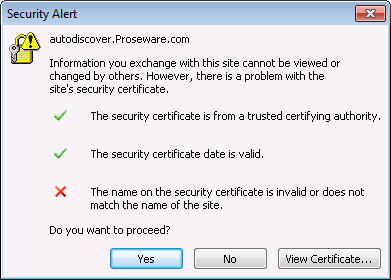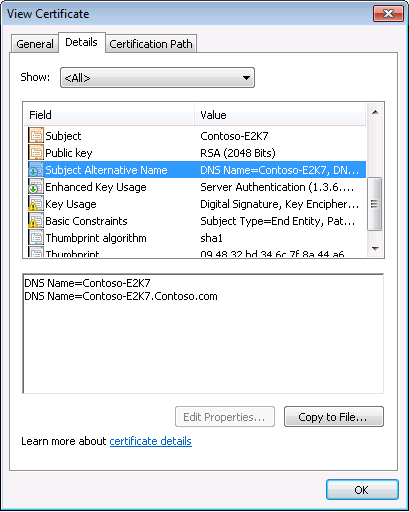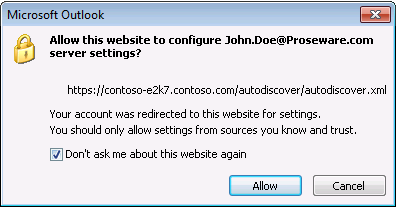Simptomai
Specialiame arba tarptautiniame eismo ginklais reglamentai (ITAR) Microsoft Office 365 aplinkoje, Vartotojas paraginamas saugos įspėjimo dialogo langas, kuriame yra toks klaidos pranešimas:
Saugos sertifikato pavadinimas neleistinas arba nesutampa su svetainės pavadinimu.
Pvz., saugos įspėjimas dialogo lange panašų į šį:
-
Vartotojas bando sukurti naują profilį programoje "Microsoft Office Outlook".
-
Vartotojas bando paleisti "Outlook Client".
-
Tai nutinka su pertraukomis kai veikia "Outlook" kliento.
Jei vartotojas spusteli taip, vartotojas gali tęsti operaciją. Tačiau, jei vartotojas spusteli ne, automatinio radimo peržvalgos nepavyksta. Automatinio radimo peržvalgos triktis neleidžia toliau nurodytų funkcijų, kaip tikėtasi:
-
Automatinis kūrimas "Outlook" profilį naudojant automatinio radimo
-
Asistentas išvykus iš biuro (OOF)
-
Informacija apie užimtumą
Priežastis
Paprastai ši problema kyla, kai URL, kurį bandote pasiekti nėra sąraše arba tema Alternatyvus pavadinimas (SAN) ir saugiųjų jungčių lygmens (SSL) sertifikato svetainėje. Nors skirtingų organizacijų konfigūracijų gali šiek tiek skirtis, ši problema paprastai kyla dėl to, kad organizacijos automatinio radimo domenų vardų sistemos (DNS) įrašai yra netinkamai sukonfigūruotas.
Sprendimas
Norėdami išspręsti šią problemą, jums gali tekti pakeisti automatinio radimo DNS įrašus (vidinis, išorinis arba abu). Tačiau šie pakeitimai neturėtų būti priimtas lengvai, nes automatinio radimo funkcija gali neveikti, jei DNS įrašai yra sukonfigūruotas netinkamai. Prieš galite pakeisti automatinio radimo DNS įrašų, turėtumėte suprasti, kaip "Outlook" klientas bando rasti automatinio radimo paslauga. "Outlook" klientas bando rasti automatinio radimo paslauga naudojant toliau nurodytą pagrindinę tvarką operacijų. Tačiau veiksmas, kuriame yra automatinio radimo paslauga yra skiriasi nuo visuotinio diegimo diegimo. Ši vieta priklauso nuo to, ar sambūvio metu yra vietinis sprendimas ir kokia yra konkreti vietinė el. pašto aplinka (pvz., vietinis "Microsoft Exchange" serveris, vietinė "Lotus Notes" arba kita aplinka). Šioje lentelėje rodoma pagrindinė tvarka operacijų, kaip "Outlook" kliento aptinka automatinio radimo paslauga:
|
1 |
|
|
2 |
|
|
3 |
|
|
4 |
|
|
5 |
Rezultatas Jei automatinio radimo paslauga nerasta nė iš šių metodų, automatinio radimo nepavyksta. |
Apibendrinant, automatinio radimo paslauga gali būti išspręsta naudojant A įrašą, CNAME įrašą arba SRV įrašą. Norėdami nustatyti, kurie įrašai yra naudojami šiuo metu, vykdykite šias komandas į komandų eilutę arba "Windows PowerShell":
-
Norėdami rasti A įrašą, vykdykite toliau nurodytas komandas. Įsitikinkite, kad jums pakeisti SMTPDomain.com žemiau domeną su verte sertifikato klaidos viršuje.
nslookup
set type=A
Autodiscover.SMTPDomain.com
-
Norėdami rasti SRV įrašą, vykdykite toliau nurodytas komandas.
nslookup
set type=SRV
_autodiscover._tcp.SMTPDomain.com
Šiame pavyzdyje "Outlook" klientas gali rasti automatinio radimo paslauga naudojant A įrašo automatinio radimo URL, kaip aprašyta ankstesniame lentelės 3 veiksme:
autodiscover.proseware.comTačiau, kaip jau minėta skyriuje "priežastis", šis URL nėra nurodytas SAN SSL sertifikato, kurį naudoja automatinio radimo paslauga. Pavyzdžiui, pamatyti šių ekrano nuotrauka:
Pakeisti esamą įrašą naudodami SRV įrašą, kuris nurodo vardų sritį, kuri jau yra SAN SSL sertifikato
Tai yra pageidautinas sprendimo būdas dabartinio paslaugų dizaino, nes esamą SSL sertifikato nereikia atnaujinti ir visuotinai įdiegti. Pagal pagrindinės tvarkos operacijų, kurios yra išvardytos šiame skyriuje, organizacija gali įgyvendinti naują įrašą naudodami kontroliuojamas ir išbandytas būdas užkirsti kelią automatinio radimo paslauga. Norėdami išspręsti šią problemą, atlikite šiuos veiksmus:
-
Sukurkite naują SRV įrašą. SRV įrašas turi būti sukurtas DNS zonoje, kuri atitinka vartotojo SMTP domenas. SRV įrašas turi turėti šias ypatybes:
-
Paslaugos: _autodiscover
-
Protokolas: _tcp
-
Prievadas: 443
-
Pagrindinis: peradresavimo URL. Šis URL gali būti Outlook Web Access (OWA) URL, nes išspręsta IP turi būti tokia pati kaip automatinio radimo paslauga. Be to, tai gali skirtis nuo visuotinio diegimo diegimo.
-
-
Prieš šalinant esamą A įrašas, naujas SRV įrašas turi būti patikrintas keičiant vartotojo pagrindinio kompiuterio failą, Norėdami peradresuoti dabartinį A įrašas netinkamas IP. Šis testas gali patikrinti, ar naujas SRV įrašas veikia kaip tikėtasi, prieš diegdami naują DNS įrašus į visą organizaciją. Pastaboje Kai SRV įrašas naudoja "Outlook" kliento, vartotojas gali gauti tokį pranešimą, kad pataria vartotojui peradresavimo, kad netrukus įvyks. Rekomenduojame, kad vartotojas pažymėkite žymės langelį neklausti manęs apie šią svetainę iš naujo , kad pranešimas nebūtų rodomas dar kartą.
-
Kai SRV įrašas veikia kaip tikėtasi, galite pašalinti esamą įrašą iš DNS.
Daugiau informacijos
Daugiau informacijos apie automatinio radimo paslauga, rasite apsilankę šioje "Microsoft TechNet" svetainėje: